UtilitÓ di Configurazione di sistema

# Dal menu Start scegli Esegui. Viene visualizzata la finestra Esegui (prompt dei comandi).
# Digita msconfig nel campo Apri, quindi fai clic su OK. Si apre l'utilitÓ Configurazione di sistema.
# Fai clic sulla scheda Generale. (General)
# Scegli l'opzione "Avvio selettivo". (Selective Startup)
# Deseleziona la casella di controllo "Carica elementi di avvio". (Load Startup Items)
# Digita msconfig nel campo Apri, quindi fai clic su OK. Si apre l'utilitÓ Configurazione di sistema.
# Fai clic sulla scheda Generale. (General)
# Scegli l'opzione "Avvio selettivo". (Selective Startup)
# Deseleziona la casella di controllo "Carica elementi di avvio". (Load Startup Items)
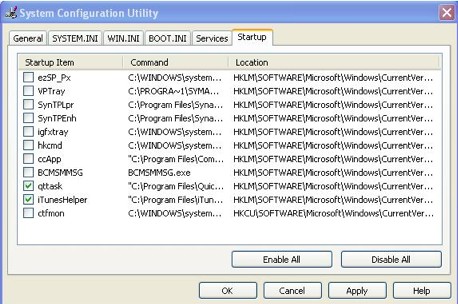
# Fai clic sulla scheda Avvio. (Startup)
# Nell'elenco seleziona le caselle di controllo "iTunesHelper" e "qttask".
# Nell'elenco seleziona le caselle di controllo "iTunesHelper" e "qttask".
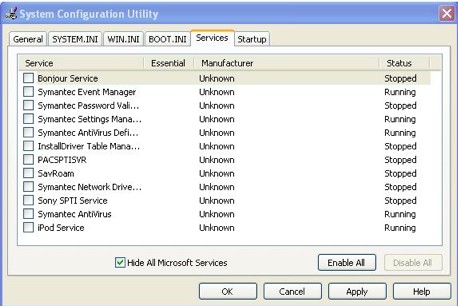
# Fai clic sulla scheda Servizi. (Services)
# Assicurati che la casella di controllo "Nascondi tutti i servizi Microsoft" sia selezionata. (Hide All Microsoft Service)
# Fai clic su Disabilita tutto. (Disable All)
# Fai clic su OK.
# Fai clic su Riavvia.
# Assicurati che la casella di controllo "Nascondi tutti i servizi Microsoft" sia selezionata. (Hide All Microsoft Service)
# Fai clic su Disabilita tutto. (Disable All)
# Fai clic su OK.
# Fai clic su Riavvia.
In Windows alcuni processi in background possono influenzare il funzionamento corretto, l'apertura e persino l'installazione di applicazioni come iTunes e
QuickTime Player. Scopri come risolvere questi conflitti disattivando alcuni elementi tramite UtilitÓ Configurazione di sistema (Msconfig). Importante:
la disattivazione di alcuni servizi di sistema e di elementi di avvio di terze parti pu˛ impedire il corretto funzionamento di alcuni software o di hardware
OEM sul computer. Ad esempio, pu˛ influire sul funzionamento dei pulsanti di controllo dei dispositivi CD/DVD dei computer portatili o impedire il corretto
funzionamento di tastiere e mouse. Se stai giÓ utilizzando l'opzione Avvio selettivo di Windows devi tenere traccia degli elementi che disattivi e riattivarli
dopo la risoluzione dei problemi, per riportare il computer allo stato originale. Selezionando la modalitÓ Avvio normale potresti attivare elementi che non
utilizzavi in precedenza e causare dei problemi. Dopo il riavvio (e l'accesso a Windows) viene visualizzato un messaggio per indicare che Ŕ stata utilizzata
l'utilitÓ Configurazione di sistema per modificare
la sequenza di avvio di Windows. Fai clic su OK. Viene avviato UtilitÓ Configurazione di sistema. Non fare clic su OK in questo punto per evitare di dover ripetere
la procedura. Prova innanzitutto a riprodurre il problema che si era verificato. Se seguendo questa procedura il problema viene risolto, utilizza UtilitÓ
Configurazione di sistema per attivare i servizi di sistema e le voci di avvio una (o poche) alla volta, riavviando il computer dopo aver attivato la voce o le
voci, per identificare quale servizio di sistema o elemento di avvio causa il conflitto. Puoi riattivare tutte le opzioni selezionando la voce Avvio normale nella
scheda Generale della finestra di UtilitÓ Configurazione di sistema, ma in questo modo il problema potrebbe verificarsi di nuovo. Informazioni aggiuntive :
Se il problema persiste in modalitÓ Avvio selettivo, Ŕ possibile che un software di protezione di terze parti sia in esecuzione indipendentemente dallo stato di
Msconfig. Consulta l'articolo iTunes per Windows: risoluzione dei problemi relativi al software di protezione. In Windows Vista e Windows 7, alcuni processi in
background possono
influenzare il funzionamento corretto, l'apertura e persino l'installazione di applicazioni come iTunes e QuickTime Player. Scopri come risolvere questi conflitti
disattivando alcuni elementi tramite UtilitÓ Configurazione di sistema (Msconfig) in Windows.
Commento di Enzo: molto interessante quanto descritto sopra ma poichŔ l' utilizzo di iTunes e QuickTime Player riguarda solo i fissati del multimediale io utilizzo questa applicazione come metodo rapido per disattivare funzioni di programmi come Roxio Easy CD/DVD Creator. In particolare, quando si installa questa applicazione, nella Icon Tray vengono posti in esecuzione automatica " Drag To Disk " e " Audio Central " i quali possono essere disattivati dal Registro di Configurazione, ma una comoda scorciatoia Ŕ proprio l' utilitÓ Msconfig. A meno che non si verifichino malfunzionamenti io mi limito a disattivare programmi in esecuzione automatica e non i servizi perchŔ in questo caso si potrebbe anche impedire il riavvio di Windows.
Commento di Enzo: molto interessante quanto descritto sopra ma poichŔ l' utilizzo di iTunes e QuickTime Player riguarda solo i fissati del multimediale io utilizzo questa applicazione come metodo rapido per disattivare funzioni di programmi come Roxio Easy CD/DVD Creator. In particolare, quando si installa questa applicazione, nella Icon Tray vengono posti in esecuzione automatica " Drag To Disk " e " Audio Central " i quali possono essere disattivati dal Registro di Configurazione, ma una comoda scorciatoia Ŕ proprio l' utilitÓ Msconfig. A meno che non si verifichino malfunzionamenti io mi limito a disattivare programmi in esecuzione automatica e non i servizi perchŔ in questo caso si potrebbe anche impedire il riavvio di Windows.
Coassin Enzo  Italy
Italy
 Italy
ItalyNome del file "msconfig.exe", Locazione: C:\windows\system32 , Voto = 8, Data: 15 Gennaio 2024